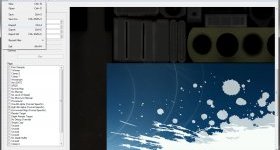Counter Strike Global Offensive Торрент со Скинами
 Погнали
Погнали
Открываем папку SNIPER – AWP, в папке есть 3 файла, мы открываем файл AWP.psd с помощу програмы Photoshop.
Для удобства в графе Window включите 3D, Layers .
Дальше мы делаем все что нам хотелось увидеть в своем любимом оружие, рисуем, налаживаем фон, пользуемся кистями.
Для примера я поверх нашего основного рисунка который мы открыли в предыдущем шаге наложу картинку.
В идеале нужно выделять рабочую область делать все аккуратно, но это вы будите уже делать сами, моя задача просто показать как что делать . Чтобы посмотреть что у нас получилось переходим на 1 вкладку, а во 2 вкладке мы экспериментируем
 Когда мы сделали скин, в 2 вкладке, где мы рисовали, нам нужно сохранить этот файл(File-Save As.. ) в tga формате.
Когда мы сделали скин, в 2 вкладке, где мы рисовали, нам нужно сохранить этот файл(File-Save As.. ) в tga формате.
Открываем программу VTFEdit . File-Import и выбераем документ который мы только что сохранили, нажимаем ОК.
Дальше File-Save As путь (Steam-SteamApps-common-Counter-Strike Global Offensive).
 Можно закрывать программу VTFEdit.
Можно закрывать программу VTFEdit.
Теперь у нас есть 2 файла одного рисунка (tga и vtf форматов).
Заходим в CS GO, в консоле пишем: workshop_workbench
(Как включить консоль?
Help & Options -> Game Settings -> Enable developer console. После этого консоль можно будет открывать нажимая тильду (~) )
Выбираем Custom Paint Job - Choose Pattern и с папки CS GO открываем наш vtf файл.
Дальше у нас открываеться наша работа . делаем как на скриншоте (ставим галочку шаг 2, выбираем наше оружие 3, все значения убрать 4). Дальше нажимаем Save As 5 сохраняем наш файл в txt формате. Закрываем игру.
Открываем CS GO –SDK . Выбираем workshop weapon finish publisher – add .
В новом окне кроме описания и превью нам нужно загрузить 3 файла . 1 файл – txt формат (мы сохраняли его в самой игре через воркшоп), 2 файл tga формат (то что мы сохраняли, когда работали в фотошопе), 3 файл vtf формат (мы сохраняли данный файл в корень с игрой через программу VTFEdit.)
Когда вы заполните все графы и поставите галочки, вы сможете загрузить вашу работу в воркшоп.
ВАЖНО! Не забудьте принять условия соглашения, поставить галочки, когда загрузили вашу работу в сам воркшоп.После ваша работа должна отображаться.